
Всі Windows 10, 8.1, 8 та 7 включають шифрування дисків BitLocker, але це не єдине рішення для шифрування, яке вони пропонують. Windows також включає метод шифрування з назвою "файлова система шифрування" або EFS. Ось чим він відрізняється від BitLocker.
Це доступно лише на Професійні та корпоративні видання Windows . Домашні видання можуть використовувати лише більш обмежені Функція “шифрування пристрою” , і лише в тому випадку, якщо це сучасний ПК, який постачається з увімкненим шифруванням пристрою.
BitLocker - це повне шифрування диска
ПОВ'ЯЗАНІ: Як налаштувати шифрування BitLocker у Windows
BitLocker - це рішення для шифрування на повному диску що шифрує цілий том. Під час налаштування BitLocker ви шифруєте цілий розділ - наприклад, системний розділ Windows, інший розділ на внутрішньому диску або навіть розділ на флеш-накопичувачі USB або іншому зовнішньому носії.
За допомогою BitLocker можна зашифрувати лише кілька файлів створення зашифрованого файлу контейнера . Однак цей файл-контейнер по суті є образом віртуального диска, і BitLocker працює, обробляючи його як диск і шифруючи все це.
Якщо ви збираєтеся зашифрувати свій жорсткий диск, щоб захистити конфіденційні дані від потрапляння в чужі руки, особливо якщо ваш ноутбук викрадений, BitLocker - це шлях. Він зашифрує весь диск, і вам не доведеться думати про те, які файли зашифровані, а які ні. Вся система буде зашифрована.
Це не залежить від облікових записів користувачів. Коли адміністратор увімкне BitLocker, файли кожного користувача на ПК будуть зашифровані. BitLocker використовує надійний модуль платформи комп’ютера - або апарат TPM.
Хоча "шифрування диска" є більш обмеженим у Windows 10 і 8.1, воно працює аналогічно на ПК, де це можливо. Він шифрує весь диск, а не окремі файли на ньому.
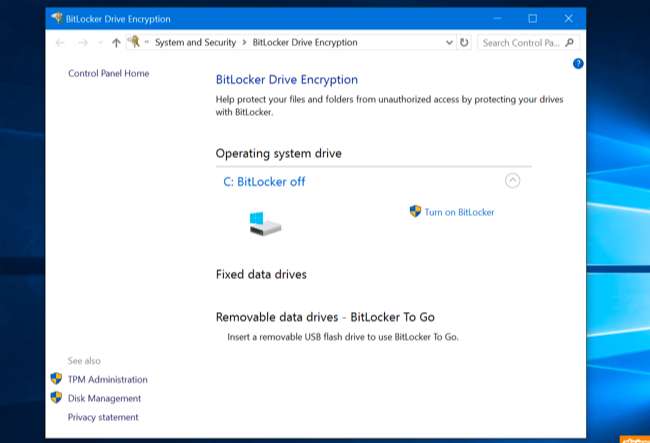
EFS шифрує окремі файли
ПОВ'ЯЗАНІ: Як зашифрувати файли та папки в Windows 8.1 Pro за допомогою EFS
EFS - "файлова система шифрування" - працює по-різному. Замість того, щоб зашифрувати весь диск, ви використовуєте EFS для шифрування окремих файлів і каталогів, один за одним. Якщо BitLocker є системою "встановіть і забудьте", EFS вимагає від вас вручну вибрати файли, які потрібно зашифрувати, і змінити цей параметр.
Ви робите це у вікні Провідника файлів. Виберіть папку або окремі файли, відкрийте вікно Властивості, натисніть кнопку «Додатково» в розділі «Атрибути» та активуйте опцію «Шифрувати вміст для захисту даних».
Це шифрування здійснюється для кожного користувача. Доступ до зашифрованих файлів може отримати лише той конкретний обліковий запис користувача, який їх зашифрував. Шифрування прозоре. Якщо обліковий запис користувача, який зашифрував файли, увійшов до системи, він зможе отримати доступ до файлів без додаткової автентифікації. Якщо ввійшов інший обліковий запис користувача, файли будуть недоступні.
Ключ шифрування зберігається в самій операційній системі, а не використовує апаратне забезпечення TPM комп'ютера, і зловмисник може його витягти. Немає повнодискового шифрування, що захищає ці конкретні системні файли, якщо ви також не ввімкнули BitLocker.
Також можливо, що зашифровані файли можуть "витікати" на незашифровані ділянки. Наприклад, якщо програма створює тимчасовий файл кешу після відкриття зашифрованого EFS-документа з конфіденційною фінансовою інформацією, цей файл кешу та його конфіденційні дані зберігатимуться незашифрованими в іншій папці.
Якщо BitLocker - це, по суті, функція Windows, яка може зашифрувати весь диск, EFS використовує переваги функцій в файлової системи NTFS себе.
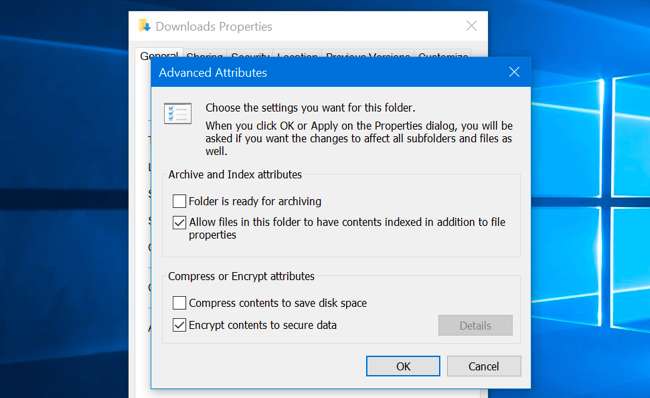
Чому слід використовувати BitLocker, а не EFS
Насправді можна використовувати як BitLocker, так і EFS одночасно, оскільки це різні рівні шифрування. Ви можете зашифрувати весь диск, і навіть після цього користувачі Windows зможуть активувати атрибут «Шифрувати» для файлів і папок. Однак насправді не так багато причин для цього.
Якщо ви хочете шифрувати, найкраще скористатися повнодисковим шифруванням у формі BitLocker. Це не тільки рішення «встановіть і забудьте», яке ви можете ввімкнути один раз і забути про нього, це ще й безпечніше.
Ми, як правило, перекривали EFS, коли писали про шифрування в Windows, і часто лише згадуємо BitLocker як рішення Microsoft для шифрування в Windows. Для цього є причина. Повнодискове шифрування BitLocker просто перевершує EFS, і ви повинні використовувати BitLocker, якщо вам потрібно шифрування.
То чому EFS взагалі існує? Одна з причин полягає в тому, що це старіша функція Windows. BitLocker був представлений разом із Windows Vista. EFS був представлений ще в Windows 2000.
Одного разу, BitLocker міг уповільнити загальну продуктивність операційної системи, тоді як EFS був би трохи легшим. Але з досить сучасним обладнанням це зовсім не повинно бути.
Просто використовуйте BitLocker і забудьте, що Windows навіть пропонує EFS. Менше клопоту насправді використовувати і є більш безпечним.







